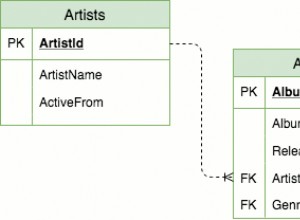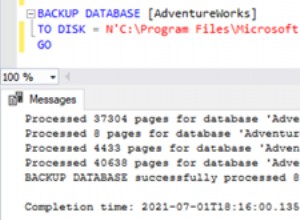Introduction à NLS/MLS
NLS :Supplément langue nationale ort. Être capable d'exécuter une application en 1 langue. Cette langue peut être n'importe quelle langue prise en charge.
Cela signifie essentiellement la possibilité d'exécuter une instance Applications dans l'une des langues prises en charge (autre que l'anglais américain), y compris certains formats numériques et de date spécifiques à une région/un territoire. Seuls les composants destinés aux clients (c'est-à-dire les interfaces utilisateur, les tables de recherche, la documentation en ligne, etc.) sont traduits. La logique sous-jacente reste la même que celle de l'anglais américain.
MLS :prise en charge de plusieurs langues . Pouvoir exécuter une application dans plus d'une langue à la fois.
Cela signifie que l'application peut être exécutée avec succès dans plusieurs langues sur la même instance d'Oracle Applications.
Comment fonctionne la prise en charge multilingue
Dans la version 11i, les champs traduisibles sont passés de la table de base à la table de traduction (_TL). Ainsi, toutes les tables contenant des chaînes/champs traduisibles ont une table de traduction associée (table _TL). (Bien qu'elle ait été lancée dans la version 11.0, seul FND, ICX et AK avaient cette fonctionnalité. Les autres modules ne l'avaient pas.)
Par exemple, la table oracle FND_CONCURRENT_PROGRAMS ne contenait plus les colonnes suivantes
USER_CONCURRENT_PROGRAM_NAME NOT NULL VARCHAR2(240)
DESCRIPTION VARCHAR2(240)
Au lieu de cela, ces colonnes ont été déplacées vers la table FND_CONCURRENT_PROGRAMS_TL.
Ainsi, la table _TL contient un enregistrement pour chaque langue, c'est-à-dire la chaîne traduite pour chaque langue. La vue oracle « _VL » a également été introduite pour la table « _TL », ce qui permet de sélectionner les données en fonction de la langue de la session sans courir le risque de renvoyer plus de lignes que prévu. Ainsi, la vue FND_CONCURRENT_PROGRAMS_VL renverra des lignes conformément aux paramètres de langue de la session.
Un certain nombre d'options de profil ont été introduites, qui forcent une "ALTER SESSION", définissant la langue spécifiée, le caractère numérique et le format de date, etc. pour l'utilisateur actuel uniquement.
Lorsqu'un utilisateur se connecte, les options de profil qui influenceront les caractéristiques NLS pour sa session sont
ICX_DATE_FORMAT_MASK
ICX_DATE_LANGUAGE
ICX_LANGUAGE
ICX_NLS_SORT
ICX_NUMERIC_CHARACTERS
ICX_TERRITORY
Ainsi, ce qui se passe lorsque vous vous connectez, c'est que les options de profil sont en cours de lecture et que la variable NLS correspondante sera définie à l'aide d'une commande "alter session".
Tous les fichiers traduisibles résident dans un sous-répertoire dont le code de langue est incorporé dans le nom (par exemple $AP_TOP/reports/EL, $GL_TOP/forms/F etc.) .
Les formulaires, les rapports, les messages et les données prédéfinies sont traduits
Le tableau FND_LANGUAGES indique les langues installées, la langue de base et les langues autres que la langue de base (Langues installées)
SQL> select NLS_LANGUAGE from FND_LANGUAGES where INSTALLED_FLAG in ('B','I'); Comment ajouter une langue
La fonctionnalité de correctif de synchronisation de traduction vous permet de synchroniser rapidement vos traductions existantes avec les versions de fichiers en anglais américain sur votre instance Applications. En appliquant un seul correctif pour chaque langue, vous pourrez mettre vos traductions au niveau actuel de votre correctif d'applications. Vous pouvez également choisir d'obtenir les dernières traductions pour mettre à jour vos traductions.
Le concept de base consiste à préparer un fichier manifeste unique pour votre instance Applications. Ce manifeste reflète le contenu du logiciel de langue pour toutes les langues actives sur votre système d'applications actuel. Le manifeste sera utilisé pour générer des correctifs personnalisés pour votre système.
Cette fonctionnalité réduit le temps d'installation et la complexité de la synchronisation des installations de langue. Il vous offre également un moyen simple de mettre à jour vos traductions existantes.
Étapes de pré-installation
Correctifs prérequis
a.Si vous n'utilisez pas le mini-pack AD I (11i.AD.I.2) ou version ultérieure, appliquez le dernier
mini-pack AD d'OracleMetaLink. Le rapport de niveau de correctif AD est généré par la commande suivante :
sqlplus /
b.Appliquez la mise à jour 5837664. Cette mise à jour fournit le dernier outil de génération de fichier manifeste, comme mentionné dans la section 3. Le dernier outil générera un seul fichier manifeste avec toutes les langues actives dans une instance. Téléchargez cette mise à jour et consultez son fichier Lisez-moi pour savoir comment l'appliquer.
Prise en charge des jeux de caractères
Le jeu de caractères de la base de données doit prendre en charge la nouvelle langue. Si la base de données n'est pas dans un jeu de caractères qui prend en charge la nouvelle langue, le jeu de caractères de la base de données ainsi que le jeu de caractères dans APPL_TOP doivent être convertis.
SQL> select value from nls_database_parameters where parameter='NLS_CHARACTERSET';
Vérifier l'espace dans APPL_TOP
Il faut environ 5 Go pour chaque nouvelle langue. Vérifiez donc l'espace disponible dans $APPL_TOP
$ cd $APPL_TOP
$ df –k .
Étapes d'installation
( 1)Modifier la configuration de la langue
Utilisez le gestionnaire de licences OAM pour activer une ou plusieurs nouvelles langues.
(2)Maintenir des tableaux multilingues
Ce qu'il fait :Il effectuera les actions suivantes :
• Créer un enregistrement avec SOURCE_LANG ='US' pour chacune des langues qui n'a pas d'enregistrement dans la table _TL.
• Mettre à jour tous les enregistrements où SOURCE_LANG LANGUAGE, en définissant par défaut les champs traduisibles sur la valeur trouvée sous SOURCE_LANG
Étapes :Dans le menu principal de l'administration AD, choisissez le menu Maintenir les objets de la base de données des applications, puis sélectionnez la tâche "Maintenir les tables multilingues" comme décrit ci-dessous :
1. Exécutez adadmin
2. Sélectionnez l'option 2 (menu Gérer les objets de la base de données des applications)
3. Sélectionnez l'option 6 (maintenir les tables multilingues)
(3) Conserver les informations sur les instantanés
(4) Générer et télécharger le manifeste des fichiers spécifiques au client
Connectez-vous au nœud d'administration de vos applications en tant qu'utilisateur APPLMGR et sourcez le fichier d'environnement APPL_TOP. Utilisez l'outil de génération de manifeste pour générer un fichier manifeste spécifique au client en exécutant la commande suivante :
perl $AD_TOP/bin/adgennls.pl
Le manifeste généré depuis l'outil est au format :
$APPL_TOP/admin/$TWO_TASK/out/adgennls.txt
Le manifeste contient toutes vos langues actives. Vous n'avez pas besoin d'exécuter l'outil pour chaque langue individuelle.
Une fois le manifeste généré, vous pouvez accéder à http://updates.oracle.com/TransSync (utilisez votre nom d'utilisateur et votre mot de passe OracleMetaLink).
Suivez les instructions à l'écran pour télécharger le fichier manifeste. Un correctif de synchronisation de traduction sera généré spécifiquement en fonction de votre manifeste pour chacune de vos langues actives. Le correctif synchronisera les versions des fichiers de langue et les versions des fichiers en anglais américain dans votre instance Applications. Si vous sélectionnez l'option pour obtenir les dernières traductions, le correctif mettra également vos traductions à jour.
Si vos traductions actuelles sont déjà à jour et synchronisées avec vos versions de fichiers en anglais américain, vous serez averti par e-mail qu'il n'est pas nécessaire d'appliquer le correctif de synchronisation de traduction.
(5) Application du correctif de synchronisation de traduction
Une fois le correctif de synchronisation de traduction spécifique au client prêt, vous recevrez un e-mail indiquant sa disponibilité. Vous pouvez ensuite télécharger le correctif à partir d'OracleMetaLink. Suivez les instructions du fichier README pour appliquer le correctif.
Un correctif de traduction fusionnée peut être généré si les traductions complètes ne sont pas disponibles.
Vous pouvez fusionner plusieurs correctifs de synchronisation de traduction linguistique et appliquer le correctif fusionné unique à votre système. Consultez le guide Oracle Applications Patching Procedures pour plus d'informations sur la fusion des correctifs NLS.
Étapes de post-installation
(1) Exécutez la configuration automatique
(2) Compiler et générer depuis l'administrateur
(3) Compiler les données du champ flexible
$ cd $OA_HTML/cabo/images/cache
$ cd
$ rm *.gif *.imx
Redémarrez le service Apache sur le nœud du serveur HTTP pour que les mises à jour prennent effet.
Lisez les liens suivants pour plus d'informations sur l'application
Adpatch
Utilitaires AD (adadmin, adrelink , adident, ADMRGPCH)
Dépannage de la tâche Adpatch ayant échoué
Apache dans 11i/R12
Mot de passe de l'utilisateur invité
/>Fonctionnalités importantes de l'architecture Oracle Forms dans R12
Oracle Concurrent Manager et types
Comment exécuter Autoconfig dans les applications Oracle R12